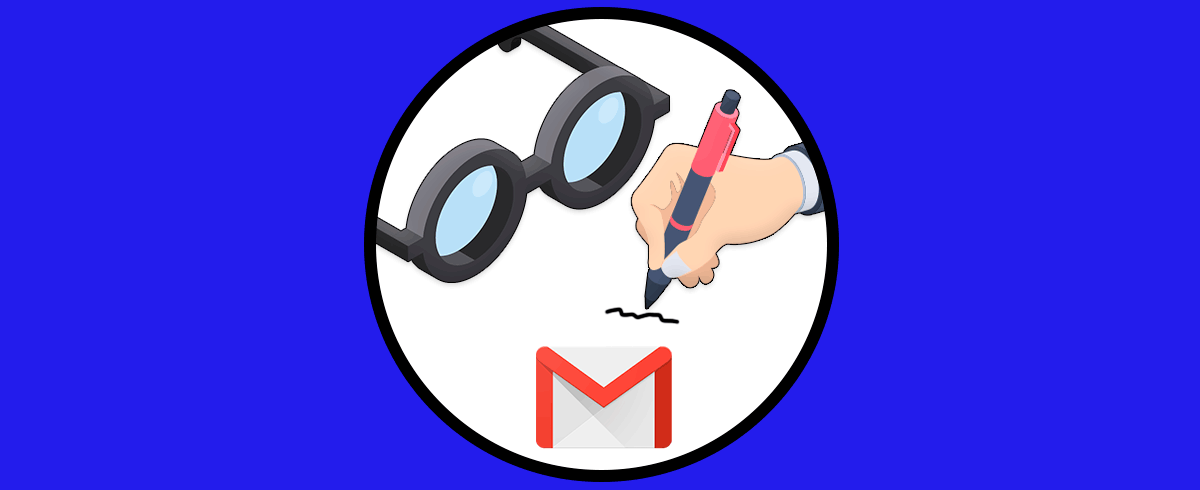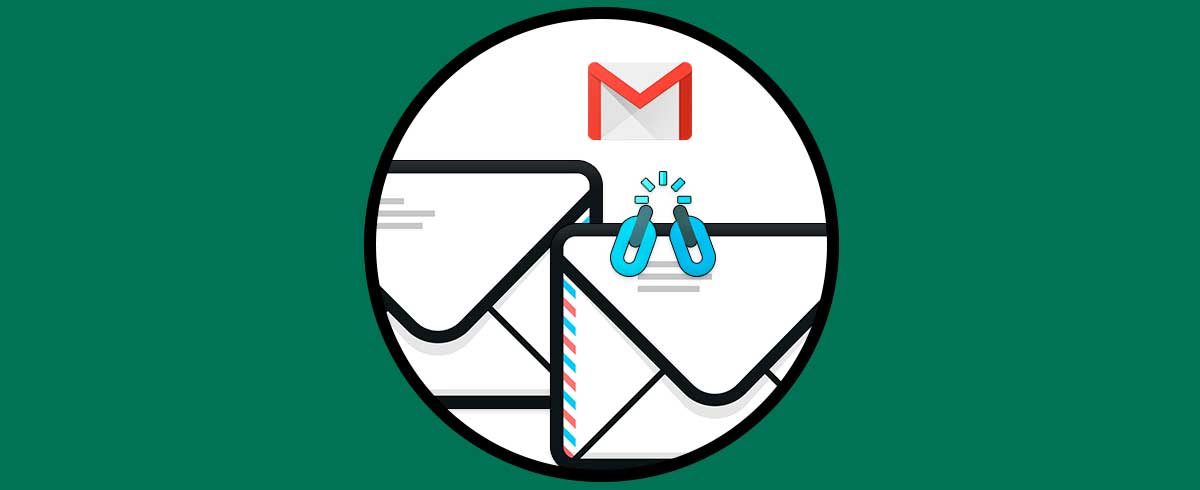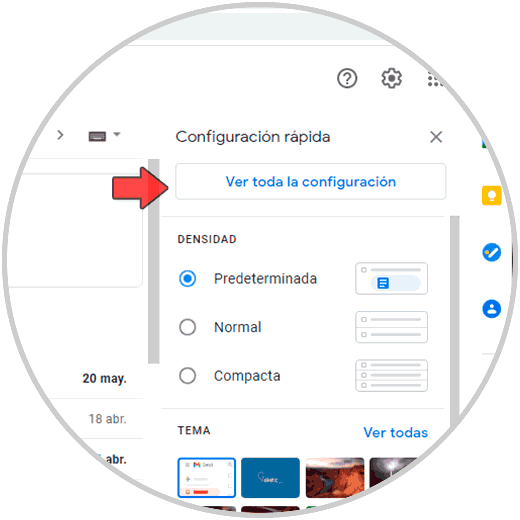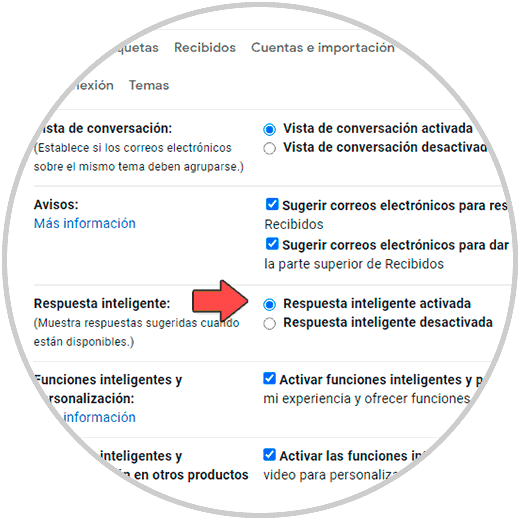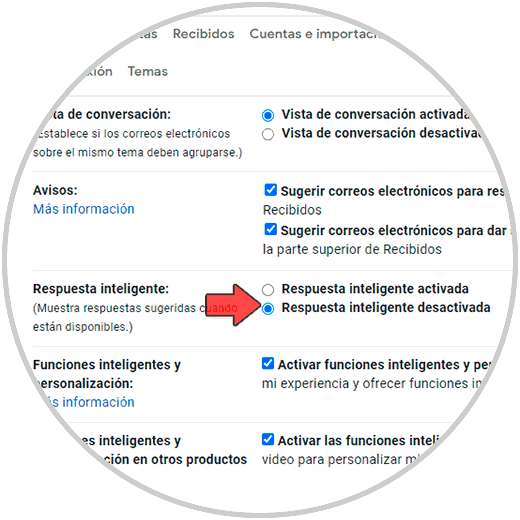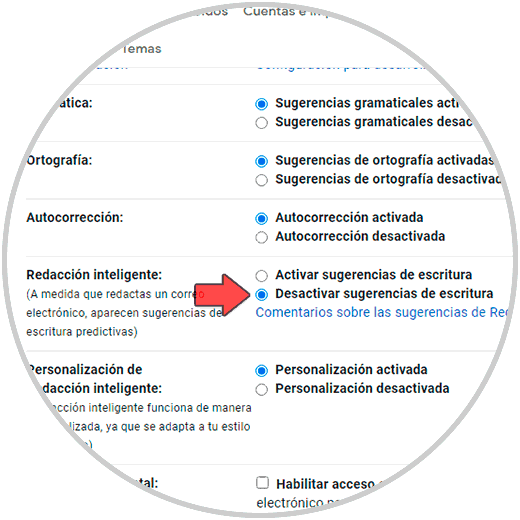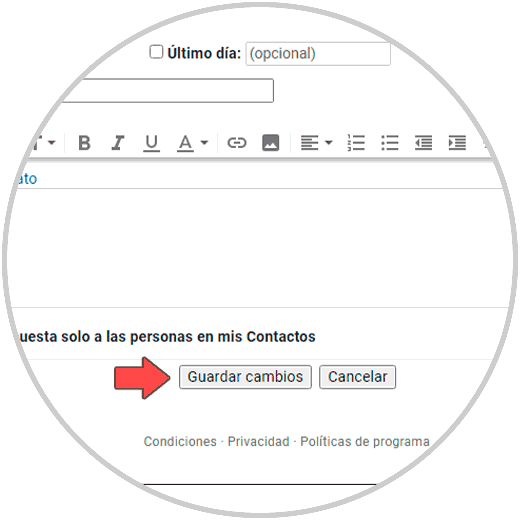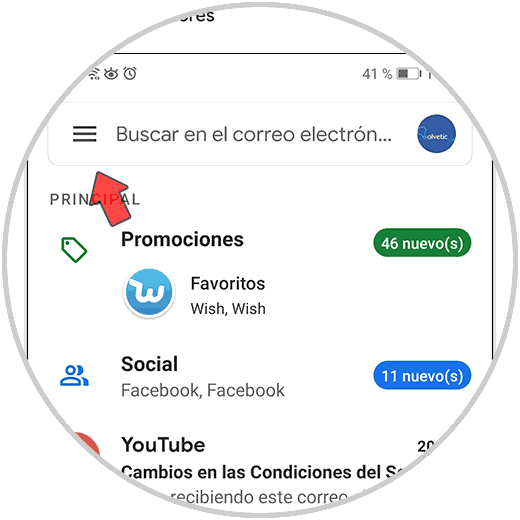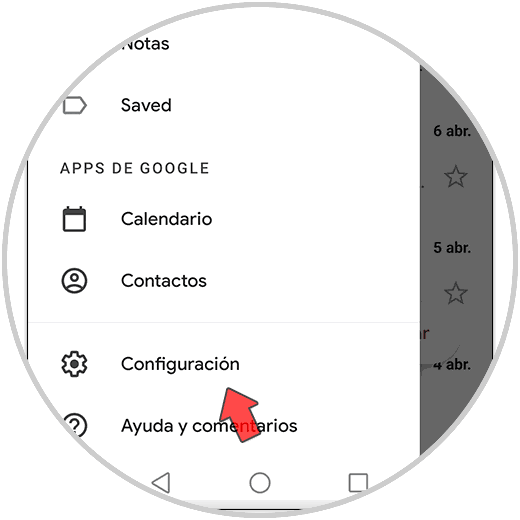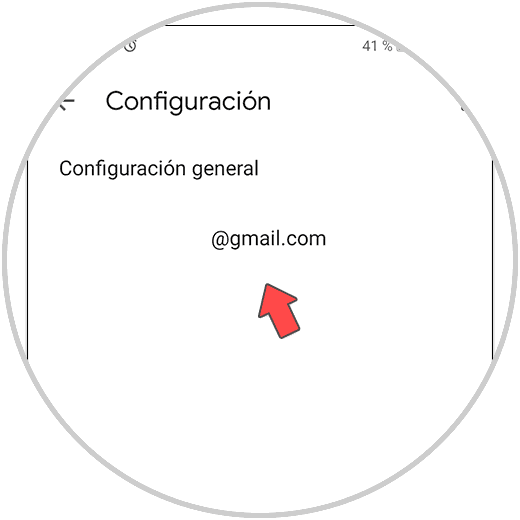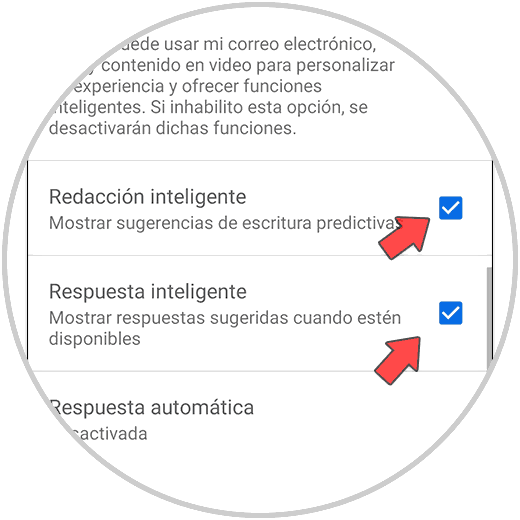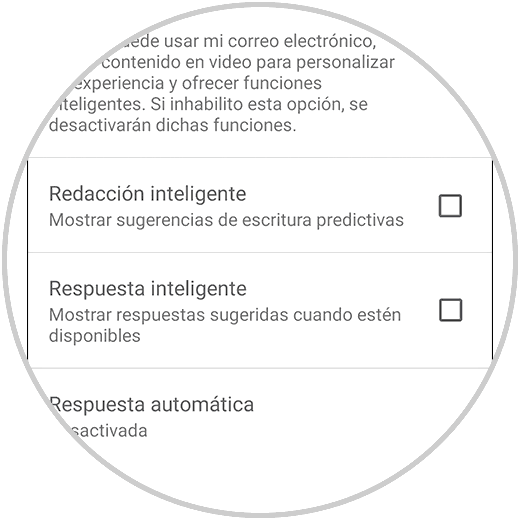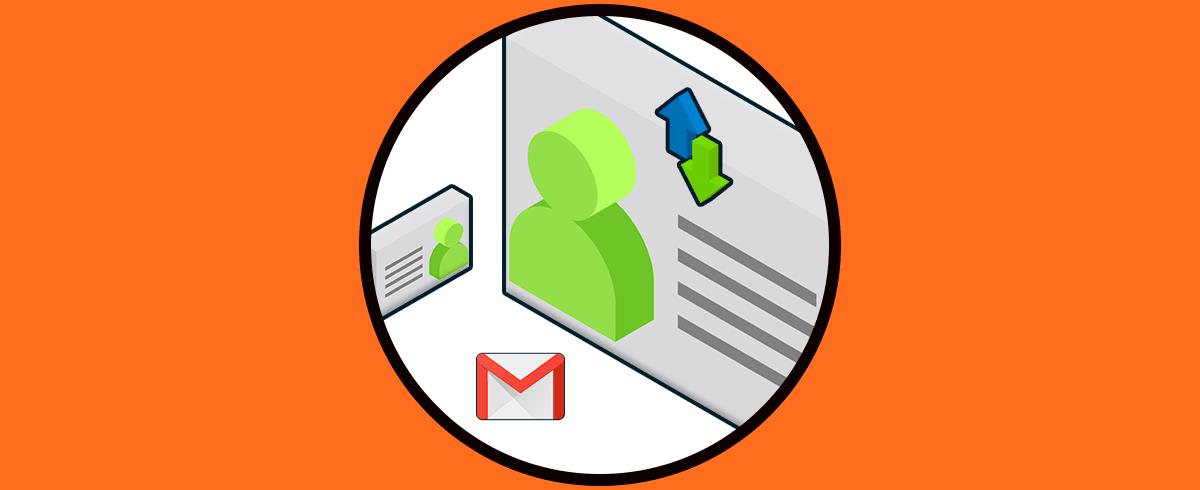Gmail forma parte de la suite de Google para que como usuarios contemos con las mejores herramientas de gestión de correo y dentro de la plataforma por defecto se han añadido algunas tareas pensando en la comodidad del usuario final y una de ellas es la redacción y la respuesta inteligente.
El objetivo de Gmail es ayudar a escribir mejores y correos electrónicos mucho más rápido, con la función redacción inteligente se hace uso del aprendizaje automático para desplegar sugerencias mientras escribimos, mientras que las respuestas inteligentes permiten definir un tipo de respuestas tomando como base el contenido del mensaje recibido.
Ambas opciones son funcionales y prácticas, pero puede llegar a ser molesto si deseamos expresar solo nuestras palabras y no recurrir al método automatizado, por ello te enseñaremos el paso a paso para desactivas estas opciones de Gmail.
1. Desactivar respuestas inteligentes en Gmail PC
Para esto abrimos Gmail, damos clic en el ícono de configuración y seleccionamos "Ver toda la configuración":
Se abrirá una nueva ventana, en la pestaña General vamos a la sección "Respuesta inteligente", veremos lo siguiente:
Activamos la casilla "Respuesta inteligente desactivada":
Ahora vamos a la sección "Redacción inteligente" y allí activa la casilla "Desactivar sugerencias de escritura":
Clic en "Guardar cambios" en la parte inferior:
Este es el proceso para desactivar estas funciones en Gmail en PC.
2. Desactivar respuestas inteligentes en Gmail Android
Para el caso de Android, abrimos Gmail y veremos lo siguiente:
Pulsamos en el menú de configuración y en el listado desplegado pulsamos sobre la opción “Configuración”:
Seleccionamos la cuenta a la cual se van a desactivar las funciones de redacción y respuesta inteligente:
Una vez pulsemos allí, vamos a la parte inferior donde encontramos las casillas “Respuesta inteligente” y “Redacción inteligente”:
Basta con desactivar ambas casillas en Android:
Este es el proceso para desactivar estas funciones de Gmail en Android.
Solvetic te ha explicado el paso a paso para desactivar tanto la respuesta como redacciones inteligentes en Gmail y con ello redactar directamente según nuestro criterio.